Agregar un favicón a tu sitio
2 min
En este artículo
- Agregar un favicón
- Preguntas frecuentes
Un favicón, abreviatura de "icono de favoritos", es un icono pequeño, generalmente de 16x16 píxeles, que representa a tu sitio. Aparece en lugares como una pestaña del navegador o la barra de favoritos, lo que hace que tu sitio sea reconocible al instante, incluso cuando los visitantes tienen varias pestañas abiertas o guardan tu página en sus favoritos.
Los sitios de Wix incluyen automáticamente un favicón estándar predeterminado, pero puedes personalizarlo haciendo Upgrade a un plan Premium y al conectar tu sitio a un dominio.
Con un favicón único, tu sitio se destaca, refuerza la identidad de tu marca y genera confianza y credibilidad entre tu audiencia.
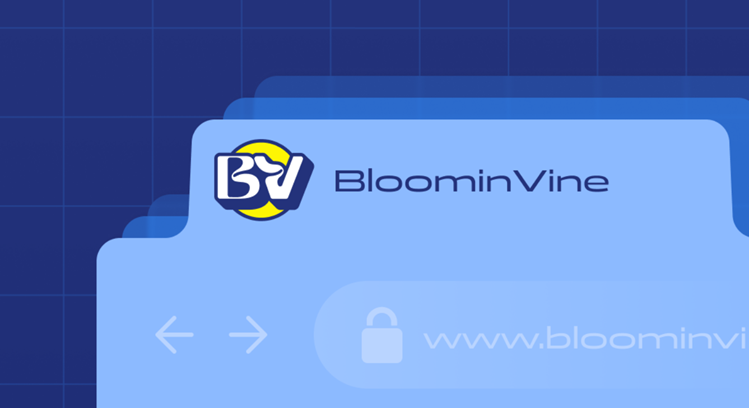
Importante:
- Para agregar un favicón a tu sitio, debes tener un plan Premium y un dominio conectado.
- Debes publicar tu sitio antes de poder agregar un favicón.
- La indexación y los resultados de la búsqueda quedan a la entera discreción de Google. Wix no puede garantizar cuándo indexará Google tu favicón o si elegirá mostrarlo en los resultados de búsqueda. Más información sobre las pautas de Google para los favicones
Agregar un favicón
- Ve a Ajustes en el panel de control de tu sitio.
- Haz clic en Ajustes del sitio web.
- Haz clic en Subir imagen en la sección Favicón.
- Selecciona el favicón y haz clic en Elegir archivo.
Nota: El tamaño del favicón debe ser un múltiplo de 48 px cuadrados (por ejemplo, 48 x 48, 96 x96, etc.), a menos que se trate de un archivo SVG. Google cambiará el tamaño de tu favicón a 16x16px para los resultados de búsqueda.
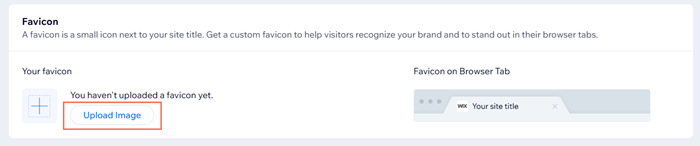
Preguntas frecuentes
Haz clic en una de las siguientes preguntas para obtener más información sobre cómo agregar un favicón:
¿Cómo creo un favicón personalizado?
¿Puedo usar cualquier formato de imagen para mi favicón?
¿Puedo usar un fondo transparente para mi favicón?

